Die Defragmentierung von Windows -Festplatten ist alles, was Sie wissen müssen

- 1084
- 84
- Kenny Birkemeyer
Wenn Sie einen bekannten Informatiker fragen, wie Sie den Computer beschleunigen können. Das werde ich heute über sie schreiben, alles was ich weiß.
Insbesondere werden wir darüber sprechen, was Defragmentierung ist und ob es notwendig ist, sie manuell unter den modernen Windows 7- und Windows 8 -Betriebssystemen auszuführen, ob es erforderlich ist, SSD zu defragmentieren, welche Programme verwendet werden können (und ob diese Programme erforderlich sind) und wie man ohne zusätzliche Programme in Windows entfärbt, einschließlich der Verwendung der Befehlszeile.
Was ist Fragmentierung und Defragmentierung
Viele erfahrene Windows -Benutzer, sowohl erfahren als auch nicht sehr, glauben, dass eine regelmäßige Defragmentierung einer Festplatte oder Abschnitte darauf den Betrieb ihres Computers beschleunigt wird. Allerdings weiß nicht jeder, was es ist.
Kurz gesagt, es gibt eine bestimmte Anzahl von Sektoren auf der Festplatte, von denen jedes ein „Stück“ Daten enthält. Dateien, insbesondere solche mit großer Größe, werden gleichzeitig in mehreren Sektoren gespeichert. Zum Beispiel gibt es mehrere solche Dateien auf Ihrem Computer, von denen jeder eine bestimmte Anzahl von Sektoren belegt. Wenn Sie Änderungen an einer dieser Dateien so vornehmen, dass seine Größe (beispielsweise wieder), wird das Dateisystem versucht, neue Daten in der Nähe zu speichern (im physischen Sinne - t.e. in benachbarten Sektoren auf einer Festplatte) mit Originaldaten. Wenn der kontinuierliche freie Speicherplatz nicht ausreicht, wird die Datei leider in getrennte Teile unterteilt, die in verschiedenen Teilen der Festplatte gespeichert sind. All dies geschieht unmerklich für Sie. Wenn Sie diese Datei in Zukunft zählen müssen, wird sich der Kopf der Festplatte in verschiedenen Positionen bewegen und nach Dateien auf HDD suchen - all dies verlangsamt die Arbeit und wird als Fragmentierung bezeichnet.

Die Defragmentierung ist ein Prozess, bei dem Teile der Dateien so verschoben werden, um die Fragmentierung zu verringern, und alle Teile jeder Datei befanden sich auf einer Festplatte auf benachbarten Bereichen, T.e. ständig.
Gehen wir nun zur Frage, wann die Defragmentierung benötigt wird und wann es manuell ist, eine übermäßige Aktion ist.
Wenn Sie Windows- und SSD -Festplattenscheiben verwenden
Vorausgesetzt, Sie verwenden SSD auf einem Computer mit Windows - Sie müssen keine Scheibenbefrauung verwenden, um den schnellen Verschleiß eines soliden State -Laufwerks zu vermeiden. Die SSD -Defragmentierung wirkt sich auch nicht auf die Arbeitsgeschwindigkeit aus. Windows 7 und Windows 8 Deaktivieren Sie die Defragmentierung für SSD -Discs (dies bezieht sich auf die automatische Defragmentierung, die unten liegen wird). Wenn Sie Windows XP und SSD haben, können Sie zunächst empfehlen, das Betriebssystem zu aktualisieren und auf die eine oder andere Weise die Defragmentierung nicht manuell ausführen. Lesen Sie mehr: Dinge, die nicht mit SSD gemacht werden müssen.
Wenn Sie Windows 7, 8 oder 8 haben.1
In jüngsten Versionen von Microsoft -Betriebssystemen - Windows 7, Windows 8 und Windows 8.1 beginnt automatisch die Feststellung der Festplatte. In Windows 8 und 8.1 Es kommt in willkürlicher Zeit, während einer Computerausfallzeit auf. Wenn Sie in Windows 7 zu Defragmentierungsparametern gehen, werden Sie höchstwahrscheinlich feststellen, dass es jeden Mittwoch um 1 Stunde des Morgens gestartet wird.
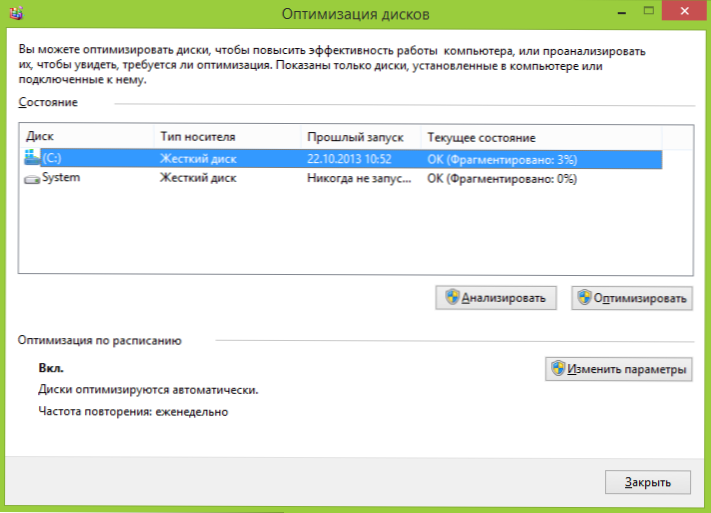
Somit in Windows 8 und 8.1 Wahrscheinlichkeit, dass Sie eine manuelle Defragmentierung benötigen, ist unwahrscheinlich. In Windows 7 kann dies sein, insbesondere wenn Sie am Computer arbeiten. Im Allgemeinen ist die häufige Einbeziehung und außerhalb des PCs eine schlechte Praxis, die zu Problemen mit einer größeren Wahrscheinlichkeit führen kann als der geschlossene Computer rund um die Uhr. Dies ist jedoch das Thema eines separaten Artikels.
Defragmentierung in Windows XP
In Windows XP fehlt jedoch die automatische Defragmentierung, was nicht überraschend ist - das Betriebssystem seit mehr als 10 Jahren. Somit muss die Defragmentierung regelmäßig von Hand durchgeführt werden. Wie regelmäßig? Es hängt davon ab, wie viele Daten Sie herunterladen, erstellen, umschreiben und löschen. Wenn Spiele und Programme täglich installiert und gelöscht werden, können Sie einmal pro Woche die Defragmentierung beginnen - zwei. Wenn die gesamte Arbeit darin besteht.
Darüber hinaus können Sie die automatische Defragmentierung in Windows XP mit einem Problemplaner konfigurieren. Nur es wird weniger „intellektuell“ sein als in Windows 8 und 7 - wenn in der modernen Betriebssystem -Defragmentierung "warten", wenn Sie nicht am Computer arbeiten, wird es in XP unabhängig davon gestartet.
Ob es notwendig ist, die dritte Party -Programme zur Defragmentierung einer Festplatte zu verwenden?
Dieser Artikel ist unvollständig, wenn Sie das Programm zur Defragmentierung der Festplatte nicht erwähnen. Es gibt eine große Anzahl von Programmen von bezahlten und solchen, die kostenlos heruntergeladen werden können. Persönlich habe ich solche Tests nicht durchgeführt, aber die Suche im Internet lieferte keine klaren Informationen darüber, ob sie bei der Defragmentierung effektiver in Windows -erstellten Nutzen sind. Nur einige der möglichen Vorteile solcher Programme können beachtet werden:
- Schnelle Arbeit, eigene Einstellungen der automatischen Defragmentierung.
- Spezielle Defragmentierungsalgorithmen zum Beschleunigen des Computer -Downloads.
- Gebaut -zusätzliche Möglichkeiten, zum Beispiel Defragmentierung des Windows -Registers.
Meiner Meinung nach ist die Installation und noch mehr der Kauf solcher Versorgungsunternehmen keine sehr notwendige Sache. In den letzten Jahren sind die Festplatten schneller geworden, und die Betriebssysteme sind schlauerer, und wenn die Lichtfragmentierung von HDD vor zehn Jahren zu einem spürbaren Rückgang der Systemleistung geführt hat, ist es heute fast nicht passiert. Darüber hinaus werden nur wenige Benutzer mit den heutigen Festplattenmenschen "unter den Augäpfeln" gefüllt, sodass das Dateisystem die Möglichkeit hat, Daten optimal zu platzieren.
Freies Defragmentierungsprogramm Defraggler
Nur für den Fall werde ich in diesen Artikel und einen kurzen Hinweis auf eines der besten kostenlosen Programme für die Defragmentierung des Festplattens einbeziehen - Defragggler. Der Programmentwickler ist piriform, was Ihnen aus Ihren Produkten bekannt sein kann. Cleaner und Recuva. Sie können kostenlose Defragler von der offiziellen Website https: // www herunterladen.Cleaner.Com/Defraggler. Das Programm funktioniert mit allen modernen Versionen von Windows (ab 2000), 32 und 64. Bites.
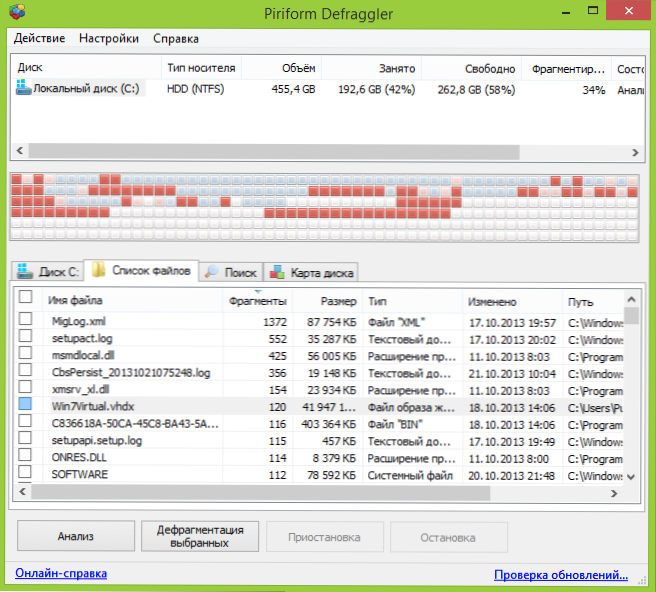
Die Installation des Programms ist recht einfach. In den Installationsparametern können Sie einige Parameter konfigurieren, z. All dies ist auf Russisch, wenn dieser Faktor für Sie wichtig ist. Andernfalls ist die Verwendung des freien Defraglerprogramms intuitiv und es ist klar und die Festplattenanalyse ist keine Probleme.
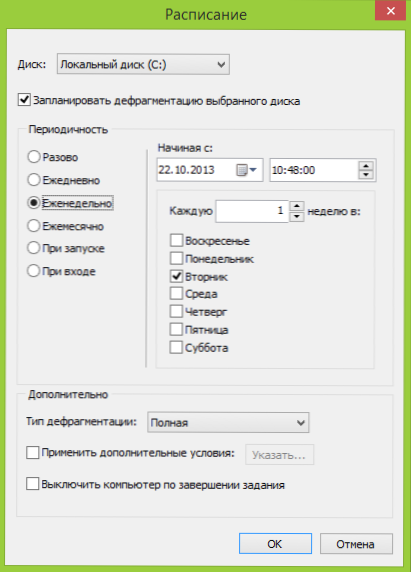
In den Einstellungen können Sie den automatischen Start der Defragmentierung im Zeitplan, die Optimierung von Systemdateien beim Laden des Systems und viele andere Parameter festlegen.
So erstellen Sie die Defragmentierung mit gebauten Windows -Tools
Nur für den Fall, wenn Sie plötzlich nicht wissen, wie Sie in Windows abfragen, werde ich diesen einfachen Prozess beschreiben.
- Öffnen Sie meinen Computer oder Windows -Leiter.
- Klicken Sie mit der rechten Maustaste auf die Festplatte, die Sie zum Defrarantieren benötigen, und wählen Sie "Eigenschaften" aus.

- Wählen Sie die Registerkarte "Dienst" aus und klicken Sie auf die Schaltfläche "Defragment" oder "Optimieren", je nachdem, welche Version von Windows Sie haben.
Außerdem denke ich, dass alles extrem klar sein wird. Ich stelle fest, dass der Prozess der Defragmentierung lange dauern kann.
Die Defragmentierung der Festplatte in Windows verwendet eine Befehlszeile
Alles ist gleich, wie es etwas höher und noch mehr beschrieben wurde. Sie können den Befehl mit dem Befehl ausführen Defragsieren In den Befehlszeilenfenstern (die Befehlszeile sollte vom Administrator gestartet werden). Unten - Auflistung von Referenzinformationen zur Verwendung von Defragmentieren zur Defragmentierung der Festplatte in Windows.
Microsoft Windows [Version 6.3.9600] (c) Microsoft Corporation (Microsoft Corporation), 2013. Alle Rechte vorbehalten. C: \ Windows \ System32> Defrag, Festplattenoptimierung (Microsoft) (C) Microsoft Corporation (Microsoft Corporation), 2013. Beschreibung: dient dazu, fragmentierte Dateien in lokale Volumina zu optimieren und zu kombinieren, um die Systemleistung zu erhöhen. Defragsyntax | /C | /E [] [/h] [/m | [/U] [/v]] wobei entweder nicht angegeben sind (gewöhnliche Defragmentierung) oder wie folgt angeben:/a | [/D] [/k] [/l] | /O | /X oder um den bereits auf Volumen durchgeführten Vorgang zu verfolgen: Defragrieren /T -Parablern Beschreibung /A -Analyse dieser Bände. /C den Betrieb für alle Bände. /D Standard Defragmentierung (Standard). /E mit Ausnahme von diesen einen Betrieb für alle Bände ausführen. /H Starten eines Betriebs mit einer herkömmlichen Priorität (standardmäßig mit niedrig). /K Speicheroptimierung in ausgewählten Volumes. /L wiederholte Optimierung ausgewählter Volumina. /M starten Sie den Vorgang gleichzeitig auf jedem Volumen im Hintergrund. /O Optimierung mit dem entsprechenden Typ des Trägers von Ja. /T verfolgt die bereits auf dem angegebene Volumen durchgeführte Operation . /U Zeigen Sie den Verlauf des Vorgangs auf dem Bildschirm an. /V Schlussfolgerung detaillierter Datenstatistiken. /X Die Kombination aus freiem Speicherplatz in diesen Bänden. Beispiele: Defragrag C: /U /V Defrag. C) (c) (c) (c) Microsoft Corporation (Microsoft Corporation), 2013. Anrufanalyse für (c :) ... Der Betrieb wird erfolgreich abgeschlossen. Bericht nach Defragmentierung. Die Fragmentierungsstatistiken enthalten keine Fragmente von Dateien, deren ZMER 64 MB übersteigt. Die Defragmentierung dieses Bandes ist nicht erforderlich. C: \ Windows \ System32>
Das ist vielleicht fast alles, was ich über Festplatten in Fenstern beurteilen kann. Wenn Sie noch Fragen haben, können Sie sie in den Kommentaren stellen.
- « Wie man eine externe Festplatte in FAT32 formatiert
- So erstellen Sie Ihre Fliesen (Symbole) für den Startbildschirm Windows 8 (8).1) »

